تعداد کمی از کاربران فکر می کنند که هنگام ایجاد یک پوشه خاص ، می توانند با تغییر طرح ، نه تنها ظاهر صفحه نمایش آن را تغییر دهند ، بلکه همچنین نمادی را ترسیم می کنند که باعث می شود این پوشه از بقیه برجسته باشد.
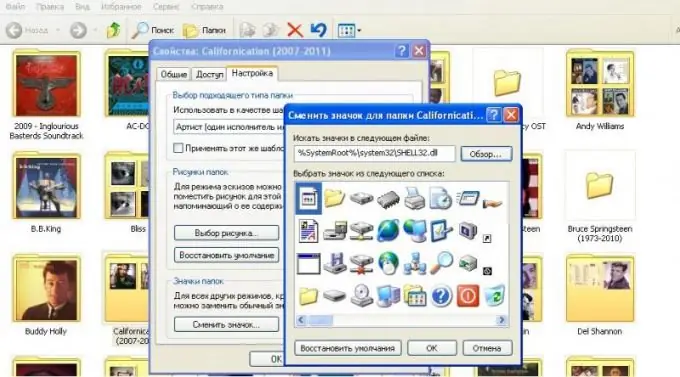
ضروری
ویرایشگر گرافیک که از کار با تصاویر در قالب ico پشتیبانی می کند
دستورالعمل ها
مرحله 1
هر ویرایشگر گرافیکی را که به شما امکان می دهد تصاویر را با فرمت.io ایجاد و ذخیره کنید بارگیری و نصب کنید. معمولاً از برنامه های ویژه برای ایجاد میانبر استفاده می شود ، اما در واقع هیچ چیز خاصی به جز پشتیبانی از این قالب خاص ، در مورد آنها وجود ندارد. قبل از بارگیری ، بهتر است عملکرد و قابلیت های اضافی برنامه ها را به طور خاص از نظر ابزار ویرایش مقایسه کنید.
گام 2
برنامه نصب شده را اجرا کنید. از منوی کشویی "File" و سپس "New" را انتخاب کنید. اگر ویرایشگر از شما می خواهد اندازه نهایی برچسب را از قبل تعیین کنید ، بهتر است از این نکته صرف نظر کنید ، زیرا ویرایش تصویر بهتر است در ابتدا در یک منطقه بزرگ انجام شود. مهمترین چیز در اینجا نگه داشتن تناسبات است - مقادیر طول و عرض را با دقت پیکسل یکسان تنظیم کنید ، زیرا نماد باید مربع باشد.
مرحله 3
با استفاده از ابزارهای موجود در صفحه مناسب ، تصویری از نماد آینده خود ترسیم کنید. تنظیمات را برای روشنایی ، کنتراست ، اشباع رنگ و سایر تنظیمات ویرایش کنید.
مرحله 4
اندازه تصویر را به 32x32 تغییر دهید. آن را در هر مکانی که مزاحم شما نباشد و بعد از آن تصادفاً آن را حذف نکنید. فرمت.ico را از فهرست کشویی پنجره ذخیره انتخاب کنید.
مرحله 5
پوشه ای را که می خواهید میانبر برای آن تغییر دهید پیدا کنید. بر روی آن کلیک راست کرده و گزینه منوی "Properties" را انتخاب کنید. به آخرین برگه ها بروید - "تنظیمات". روی دکمه "تغییر میانبر" در پایین پنجره کلیک کنید.
مرحله 6
در پنجره جدیدی که باز می شود ، روی دکمه "مرور" کلیک کنید ، میانبری را که اخیراً ایجاد کرده اید با استفاده از جعبه جستجو انتخاب کنید ، تغییرات را اعمال کنید و پنجره ها را با کلیک روی "تأیید" ببندید. اگر تصویر میانبر تغییر نکرد ، روی یک قسمت خالی کلیک راست کرده و صفحه را تازه کنید.







